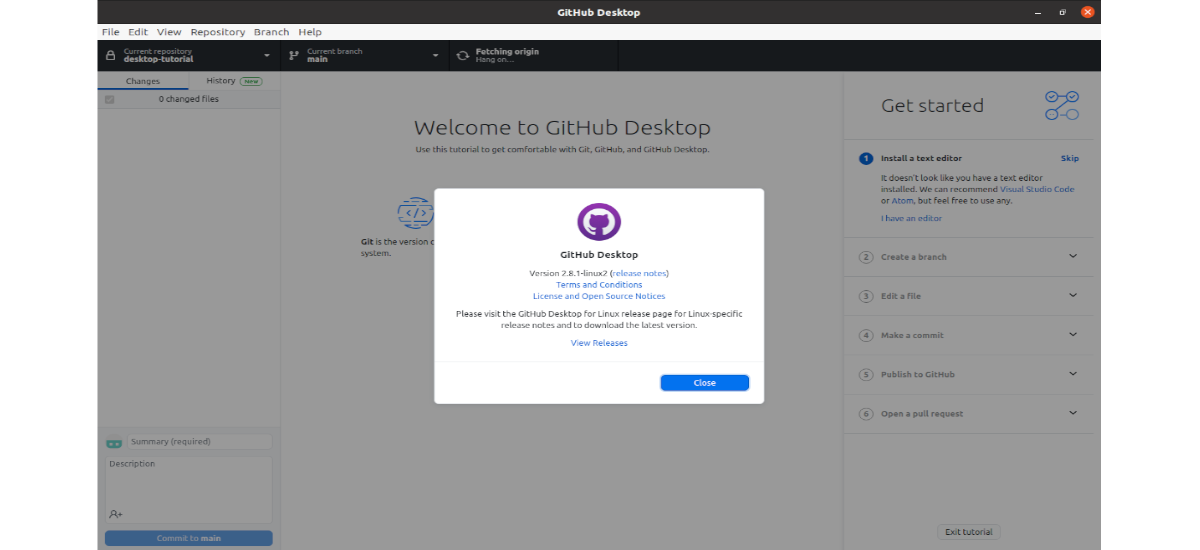
पुढील लेखात आम्ही गीटहब डेस्कटॉपवर एक नजर टाकणार आहोत. हा इलेक्ट्रॉनवर आधारित मुक्त स्त्रोत अनुप्रयोग आहे जो टाइपस्क्रिप्टमध्ये लिहिलेला आहे आणि प्रतिक्रिया वापरतो. गिटहब सोर्स कोडसाठी रेपॉजिटरी म्हणून काम करते आणि स्थापित केले जाऊ शकते आणि विविध प्रकारच्या ऑपरेटिंग सिस्टमवर वापरले जाऊ शकते. ब्रान्डन फोर्स्टरने गिटहब डेस्कटॉप विकसित केला जेणेकरुन जीएनयू / लिनक्स वापरकर्ते वापरु शकतील डेस्कटॉपवरून गिटहबसह कार्य करा.
गिटहब डेस्कटॉप निराशा कमी करण्याचा प्रयत्न करीत आहे आणि गिट आणि गिटहब वर्कफ्लोस अधिक प्रवेशयोग्य बनवा. सामान्य कार्यप्रवाह सोपे ठेवण्याचे उद्दीष्ट आहे, म्हणून गीट आणि गिटहबसह कार्य करताना नवशिक्या आणि अनुभवी विकसक दोघेही उत्पादक असतात. गिटहब डेस्कटॉप गिटची कार्यक्षमता पुनर्स्थित करीत नाही, हे फक्त एक साधन आहे जे वापरकर्त्यास आणि त्याच्या कार्यसंघाला अधिक उत्पादक बनविण्यास अनुमती देईल. जरी हा प्रोग्राम विविध लोक वापरु शकतात, परंतु तो मुख्यत: सॉफ्टवेअर विकसक आहे ज्यांना तो सर्वात उपयुक्त वाटू शकतो.
या अॅपचा मुख्य उद्देश गीथब वैशिष्ट्यांचा विस्तार करणे आहे, गीथब डॉट कॉम वैशिष्ट्य संचाची नक्कल करणे नाही. GitHub डेस्कटॉप हे विकसकांच्या आरंभ करण्यासाठी उपयुक्त साधन असले पाहिजे, परंतु ते स्पष्टपणे शिकवण्याचे साधन नाही. आपण ज्या गोष्टी शोधत आहात त्या प्रामुख्याने कार्य अधिक द्रुत आणि कार्यक्षमतेने पार पाडण्यात सहाय्य करणे आहे जे सर्वोत्तम पद्धतीत सुसंगत आहे.
गीटहब डेस्कटॉप डाउनलोड आणि स्थापित करा
सुरू करण्यासाठी आम्ही करू हा प्रोग्राम स्थापित करण्यासाठी .deb पॅकेज डाउनलोड करा. यासाठी आम्ही भेट देऊ शकतो प्रकाशन पृष्ठ, किंवा वापरा wget टर्मिनलमध्ये (Ctrl + Alt + T) खालीलप्रमाणेः
sudo wget https://github.com/shiftkey/desktop/releases/download/release-2.8.1-linux2/GitHubDesktop-linux-2.8.1-linux2.deb
एकदा डाउनलोड समाप्त झाल्यावर, आम्हाला फक्त त्या फोल्डरमध्ये जावे लागेल ज्यामध्ये आपण डाउनलोड केलेली फाईल सेव्ह केली आहे आणि उबंटू सॉफ्टवेअर पर्यायामधून ती स्थापित करण्यासाठी त्यावर डबल-क्लिक करा. आपण टर्मिनल (Ctrl + Alt + T) देखील उघडू शकतो पुढील कमांड वापरा:
sudo dpkg -i GitHubDesktop-linux-2.8.1-linux2.deb
कार्यक्रम एक द्रुत पहा
जर गीटहब डेस्कटॉप अनुप्रयोग योग्यरित्या स्थापित केला असेल तर आम्ही तो आमच्या संगणकावर शोधण्यात सक्षम झाला पाहिजे प्रोग्राम लाँचर.
अनुप्रयोग प्रथमच उघडल्यावर खालील विंडो आमच्यासमोर उघडेल.
तुमचे जर गिटहब.कॉम.कॉम वर खाते असेल तर 'बटणावर क्लिक कराGitHub.com वर साइन इन करा'आणि जर तुमच्याकडे गिटहब एंटरप्राइझ खाते असेल तर' बटणावर क्लिक करागिटहब एंटरप्राइझमध्ये साइन इन करा'.
आपण नवीन आहात आणि खाते तयार करू इच्छित असल्यास, दुव्यावर क्लिक करा 'आपले विनामूल्य खाते तयार करा'. आपण एखादे खाते accessक्सेस करू किंवा तयार करू इच्छित नसल्यास 'या दुव्यावर क्लिक कराही पायरी वगळा'. जर आपण 'वर क्लिक केले तरआपले विनामूल्य खाते तयार करा', खालील पृष्ठ ब्राउझरमध्ये दिसून येईल.
फॉर्ममध्ये वैध माहिती प्रदान केल्यानंतर, आम्हाला ते केवळ आम्हाला पाठविणार्या ईमेलद्वारे खाते सत्यापित करावे लागतील.
अनुप्रयोग अधिकृत करा
प्रदर्शित केल्या जाणार्या पृष्ठावर, अनुप्रयोगाच्या चार वैशिष्ट्यांचा प्राधिकृततेसाठी उल्लेख केला आहे:
- गीटहब डेस्कटॉप डेव्हलपमेंट अॅप It गिटहब डेस्कटॉप अनुप्रयोग वापरुन उबंटू डेस्कटॉप वरून गिटहब खात्यात प्रवेश करणे.
- रेपॉजिटरीज् Os भांडार सार्वजनिक किंवा खाजगी असू शकतात.
- वापरकर्त्याचा वैयक्तिक डेटा It गीटहब डेस्कटॉपद्वारे पूर्णपणे प्रवेश करण्यायोग्य.
- कामाचा प्रवाह → जी वर्कफ्लोमध्ये स्थानिकरित्या अद्यतनित केलेली गिटहब फाइल अद्यतनित करेल.
जर आपण बटणावर क्लिक केले तरडेस्कटॉप अधिकृत करा', ही चार फंक्शन्स आमच्या गिटहब खात्यासाठी सक्षम केली जातील, जेणेकरून आम्ही ती गिटहब डेस्कटॉपच्या सहाय्याने वापरू शकू..
खालील पॉप-अप विंडो परवानगीची विनंती करताना दिसून येईल github.com ला एक्स-गीथब-डेस्कटॉप-डेव्ह-ऑथ लिंक उघडण्याची परवानगी द्या.
आम्ही लागेल 'बटणावर क्लिक कराअनुप्रयोग निवडा'डेस्कटॉप अनुप्रयोग निवडण्यासाठी'गिटहब डेस्कटॉप' आणि 'बटणावर क्लिक करादुवा उघडा'.
जाम गिट
जर आपण पुन्हा स्थापित गीटहब डेस्कटॉप अनुप्रयोग उघडला तर खालील फॉर्म गीट कॉन्फिगर करताना दिसून येईल.
गिटहब खाते तयार करताना आम्ही स्थापित केलेल्या गिटहब खात्याचे वापरकर्तानाव आणि ईमेल पत्ता येथे दिसून येईल. जर सर्व काही योग्यरित्या कॉन्फिगर केले असेल तर ही माहिती आपोआप दिसून येईल. यानंतर, आपण क्लिक करता तेव्हा अनुप्रयोग सुरू होईल 'समाप्त'.
अॅप लाँच करा
जर गिटहब डेस्कटॉप उबंटूमध्ये स्थापित आणि योग्यरितीने कॉन्फिगर केला असेल तर वरील सारखी विंडो दिसून येईल. आम्हाला windowप्लिकेशन विंडोच्या शीर्षस्थानी मेन्यू बार देखील आढळेल ज्याद्वारे रेपॉजिटरीजशी संबंधित विविध प्रकारची कामे केली पाहिजेत.
गिटहब डेस्कटॉप हे गीटहब वापरकर्त्यांसाठी एक अतिशय उपयुक्त अनुप्रयोग असू शकते. हे होईल सर्व रेपॉजिटरी संबंधित कार्ये सहजपणे नियंत्रित करण्यात मदत करते. ज्या वापरकर्त्यांना या प्रकल्पाबद्दल अधिक जाणून घ्यायचे आहे त्यांनी सल्लामसलत करू शकता प्रोजेक्टची गिटहब रेपॉजिटरी.
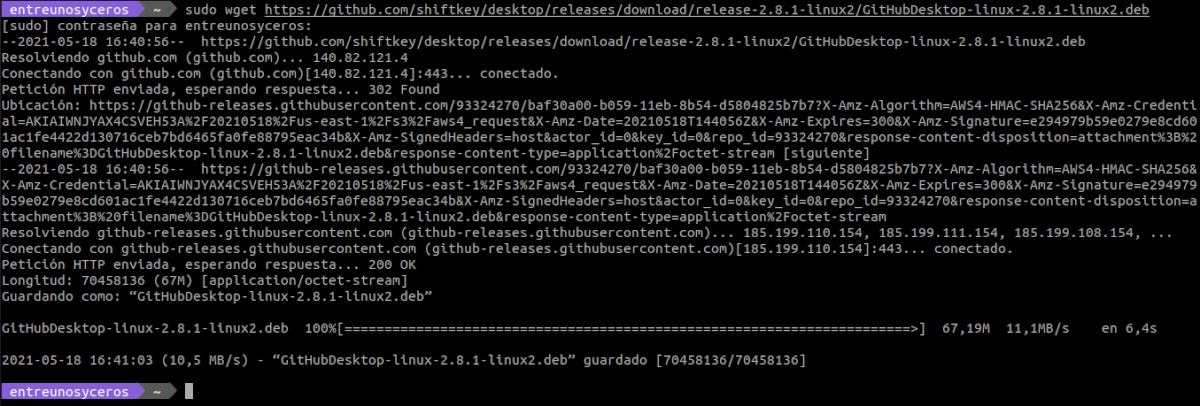


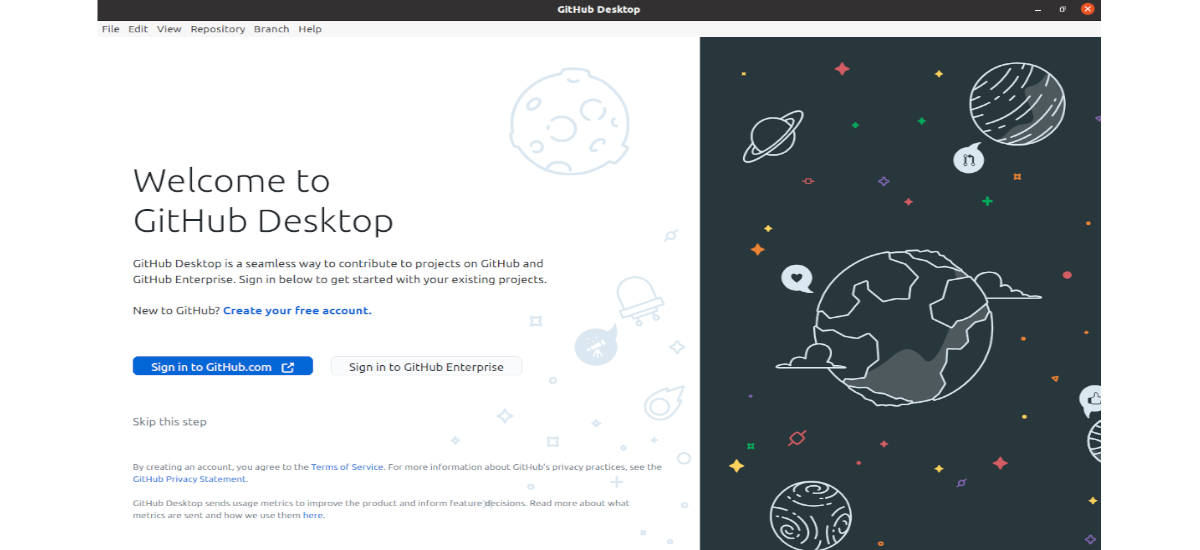
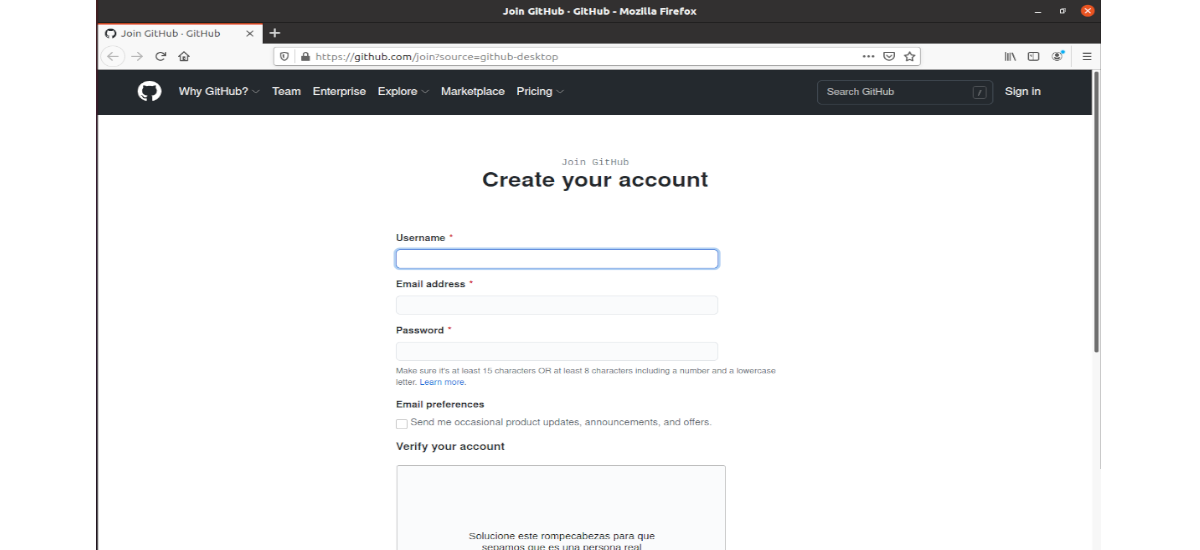
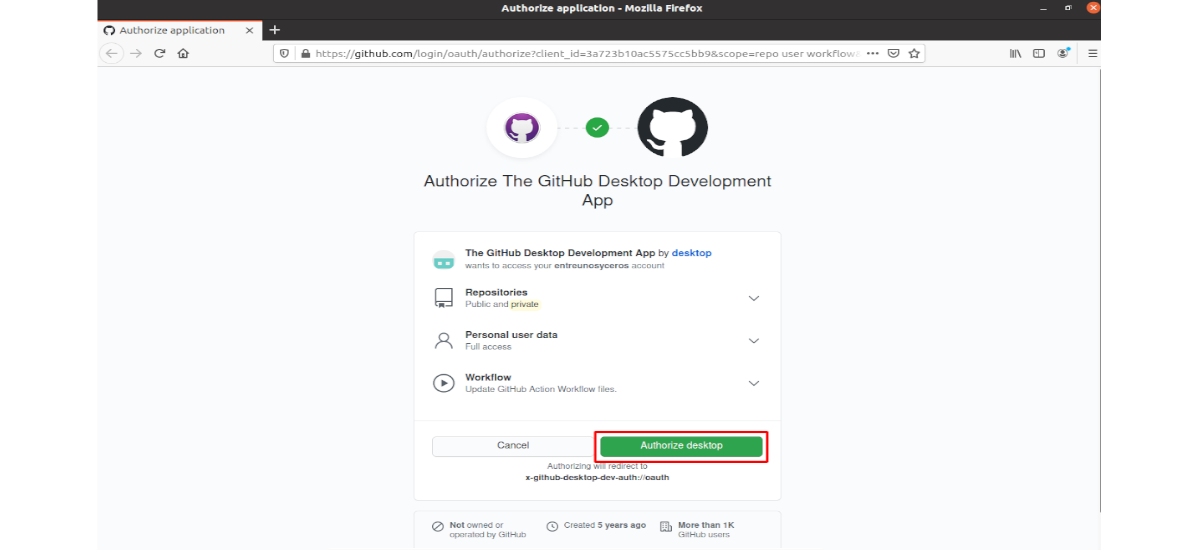
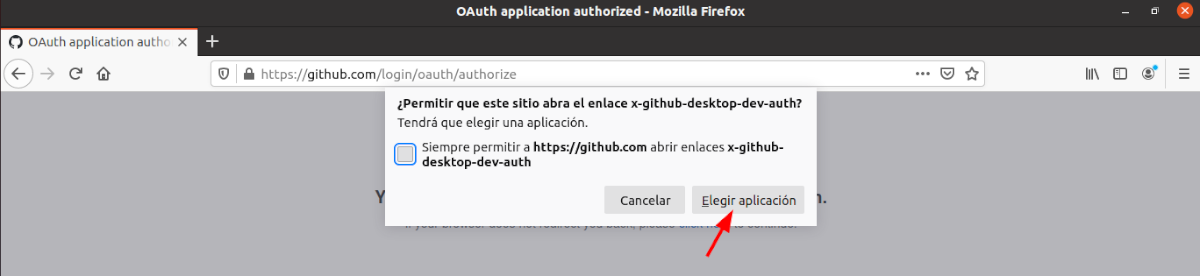
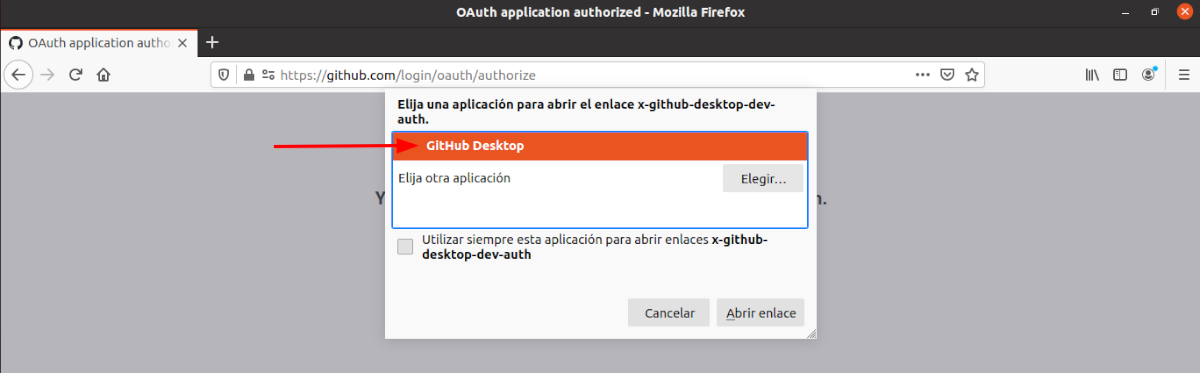
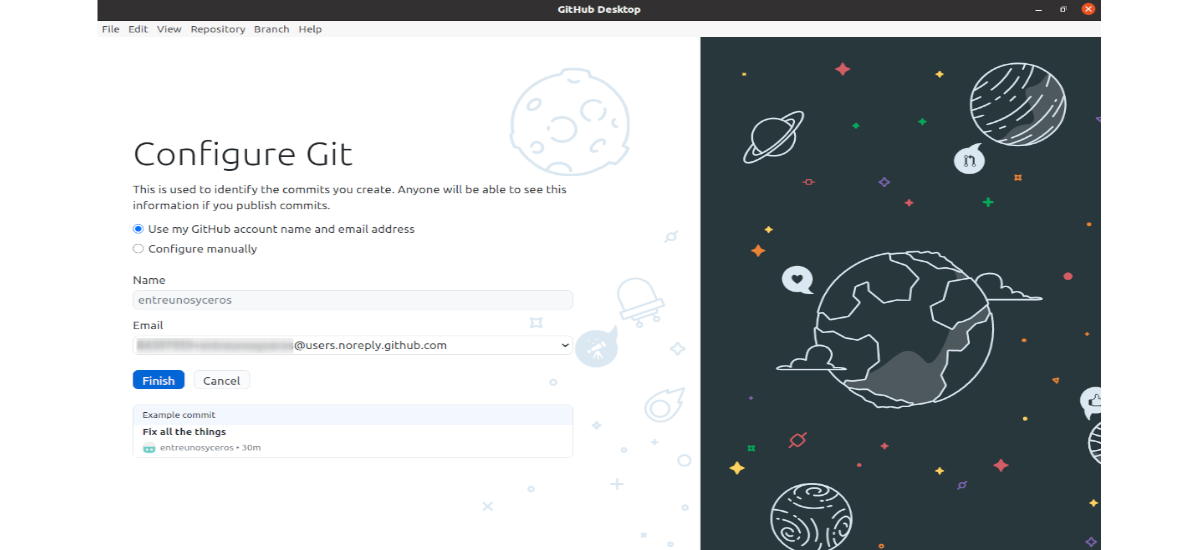

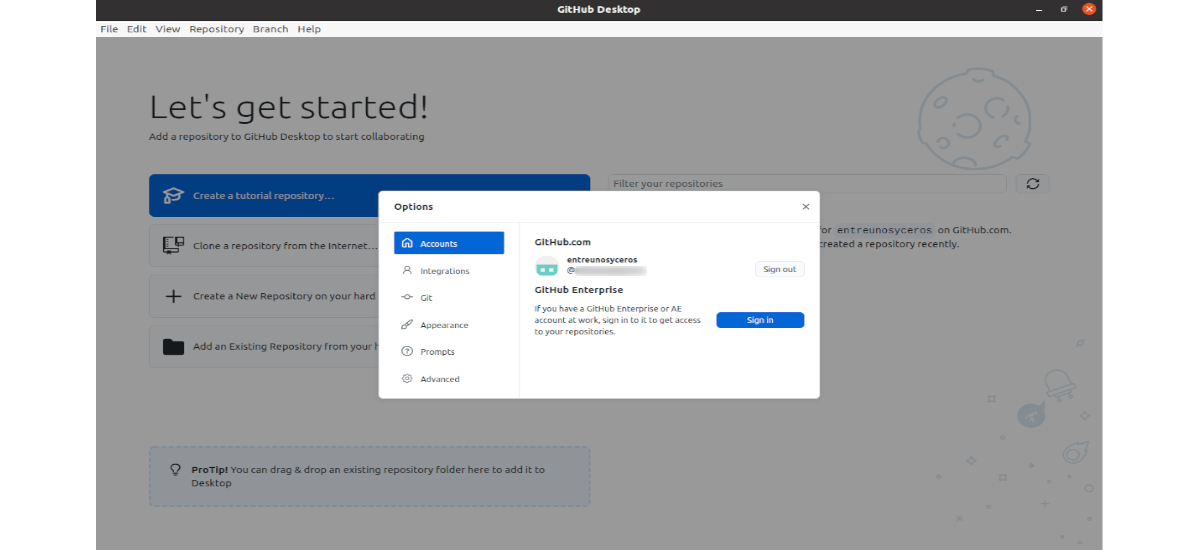
लेखाची आवृत्ती वेगळी आहे की नाही हे मला माहित नाही (मला ते करून पहावे लागेल). परंतु लिनक्स वरून मी एंटरप्राइझशी कनेक्ट होऊ शकलो नाही. ते चालत नाही. माझी इच्छा आहे की कोणीतरी अनुभव सामायिक करू शकेल.